图形图像处理技术——Photoshop CS3第4章
- 格式:ppt
- 大小:255.50 KB
- 文档页数:27

第四章图像的色彩编辑颜色模式色彩模式是用于表现颜色的一种数学算法,是指一幅图像用什么方式在计算机中显示或打印输出。
常见的色彩模式包括位图模式、灰度模式、双色调模式、RGB模式、CMYK模式、Lab模式、索引模式、多通道模式以及8位/16位模式。
模式不同,对图像的描述和所能显示的颜色数量就不同。
色彩模式除确定图像中能显示的颜色数外,还影响通道数和文件大小。
默认情况下,位图模式、灰度模式和索引颜色图像中只有一个通道;RGB和LAB图像有三个通道;CMYK图像有四个通道。
.HSB模式模式中,H表示色相,S表示饱和度,表示亮度,其色相沿着0度到360度的色环来进行变换,只有在色彩编辑时才可以看到这种色彩模式。
色相:是纯色,即组成可见光谱的单色。
红色在0度,绿色在120度,蓝色在240度。
它基本上是RGB模式全色度的饼状图。
色相有时也称为色调。
饱和度:表示色彩的鲜艳程度,为0时为灰图像的色彩编辑颜色模式在Photoshop中也是非常重要的。
本章主要介绍了颜色模式的分类,以及这些颜色模式的互相转换;对“拾色器”对话框、“颜色”、“色板”面板、“吸管”工具也做了详细的介绍。
本章导读重点讲解颜色模式的种类模式之间的转换颜色、色板面板色。
白、黑和其他灰色色彩都没有饱和度。
在最大饱和度时,每一色相具有最纯的色光。
亮度:是色彩的明暗程度。
为0时即为黑色。
.RGB模式是色光的彩色模式,R代表红色(Red),代表绿色(Green),B代表蓝色(Blue)。
三种色彩相叠加形成了其他的色彩。
因为三种颜色每一种都有256个亮度水平级,所以三种色彩叠加就能形成1670万种颜色了。
模式是由红、绿、蓝相叠加形成其他颜色,因此该模式也叫加色模式,利用RGB模式产生颜色的方法叫做色光加色法,图像色彩均由数值决定。
当RGB色彩数值均为0时,为黑色;当RGB色彩数值均为255时,为白色,当色彩数值相等时,产生灰色。
在Photoshop中处理图像时,通常先设置为RGB模式,只有在这种模式下,所有的效果才能使用。


photoshopcs3教程目录第一篇:photoshop cs3教程目录计算机教程photoshop cs3课程第0章4 位图、像素以及矢量图图像裁切认识选区选区运算移动以及对齐了解位图、双色调颜色模式了解RGB、CMYK颜色模式第一章1-用多边形套索工具更换背景图像2-用魔棒工具更换背景颜色3-用椭圆形选框工具制作个性化壁纸4-用修补工具去除斑点5-用减淡工具对人物美白6-用仿制图章工具去除杂志上的文字7-用红眼工具去除人物红眼8-用渐变工具制作球体9-用钢笔工具制作图形10-用历史画笔工具改变水果颜色11-用油漆桶工具制作连续图案第二章 12-用色阶调整图片的层次13-用色相和饱和度调整图片的格调14-在灰度模式制作双色调效果15-用渐变映射制作单色效果16-用曲线调节制作高浓度色调17-用图像变化调整图像色调第三章 18-用图层蒙版沙漠变绿洲19-用图层蒙版打造海市蜃楼20-用图像合成技术打造幽灵古堡21-用图层混合把头像印在T恤上22-用图层混合设计个性化纹身23-用画笔和图层混合合成凤尾24-用图层样式打造水晶之心25-用图层样式打造个性画框26-用通道对复杂的图片进行抠图27-用动作记录制作一枚邮票第四章 28-用液化滤镜“做整形手术”29-用消失点滤镜“建造摩天大楼”30-用消失点滤镜“清理杂物”31-用风格化多组合滤镜进行“城市速写”32-用画笔描边多组合滤镜打造“墨色水乡”33-用径向模糊滤镜“超越速度极限”34-用彩色半调滤镜使图片卡通化35-用光照滤镜照亮“悠长的小巷36-用光照滤镜打造“霓幻光影”37-用外挂闪电滤镜“引燃强雷暴”38-用外挂燃烧边缘滤镜“烧焦古地图”39-用外挂Ink Dopper滤镜做“沸腾的靓汤”40-用外挂Hyper Tiling滤镜穿越“梦幻时空”第五章文字特效1-玻璃1玻璃2文字特效2-水晶文字特效3-铁锈1铁锈2文字特效4-立体1立体2文字特效5-逆光文字特效6-液态金属1 文字特效7-玉1玉2 文字特效8-错位方块字1 文字特效9-立体霓虹字文字特效10-电波字液态金属2错位方块字2文字特效11-砂岩字文字特效12-石灰字1石灰字2 文字特效13-水彩手写字文字特效14-电波字特效字15-镂空水银字特效字16-光影文字特效字17-炙热的文字特效字18-印章文字特效字19-趣味文字特效字20-残损文字第六章照片处理1-前卫装扮照片处理2-冷艳忧郁格调照片处理3-单色格调照片处理4-双色格调照片处理5-高对比度格调照片处理6-冷色重彩格调照片处理7-怀旧水彩效果照片处理8-局部艺术表现照片处理9-非主流风格非主流风格2照片处理11-胶片风格照片处理12-移花接木-搞怪风格照片处理13-移花接木-谐趣风格照片处理14-移花接木-以假乱真照片处理15-卷页效果照片处理16-多重颜色表现照片处理17-梦幻照片处理照片处理18-把照片处理成个性贺卡照片处理19-清新淡雅的风格照片处理20-把照片处理成漫画第七章图形绘制 1-苹果某产品图形绘制2-苹果某产品2 图形绘制3-酒容器图形绘制4-巧克力雪糕图形绘制5-水晶地球第八章图像特效1-岁月有痕图像特效2-爆炸图像特效3-中华之光图像特效4-绚丽太空图像特效5-舞动的曲线图像特效6-水波图像特效7-水彩手绘图像特效8-印象图像特效9-凝结图像特效10-七彩生活图像特效11-梦幻花园图像特效12-多彩方格图像特效13-灿烂童年图像特效14-精彩桌面图像特效15-精彩桌面图像特效16-中国画卷图像特效17-超强艺术图像特效18-炫彩图像特效19-镜像图像特效20-电影魔幻艺术第九章实战案例1-标志设计实战案例2-企业名片设计实战案例3-企业文化墙设计实战案例4-其它应用设计实战案例5-企业光盘设计实战案例6-企业礼品袋设计实战案例7-户外形象设计实战案例8-广告创意设计实战案例9-公益海报设计实战案例10-电影海报设计实战案例11-图书封面设计实战案例12-书籍装帧效果实战案例13-产品手册封面实战案例14-产品说明单页实战案例15-产品包装第二篇:photoshopcs3教案《Photoshop CS3》教案图像制作员级授课教师:万彦斌授课班级:服装32班周课时:6课时(3节理论,3节实践)第1章初识图像处理大师Photoshop cs3(4个课时)(一)教学要求: 本部分的教学要求是考查学生对Photoshop cs3前的准备、工作界面、图像处理的相关知识、工作界面的自定义等知识的熟悉和掌握程度。

《PHOTOSHOP》教学大纲第1章 PHOTOSHOP基础理论教学目的:本章的目的是为了使学生对PHOTOSHOP的工作方式有一个总体认识——包括学生在制作和编辑图片时,PHOTOSHOP怎样组织信息,以及学生如何与软件进行交互。
本章还会提供一些总体的指导,以使程序应用更加容易和有效。
课程教学重点、难点:矢量图、位图、PHOTOSHOP的界面介绍、快捷键。
教学内容与过程:1.PHOTOSHOP简介2.什么是PHOTOSHOP文件3.运行PHOTOSHOP的系统要求4.PHOTOSHOP的工作原理5.PHOTOSHOP的界面6.分辨率和文件格式作业:制作一个张自己的桌面壁纸图片第2章选取工具教学目的:本章的目的是学习PHOTOSHOP7三种的选择工具的使用技巧。
教学重点、难点:工具栏中的选择工具、色彩范围选取、工具选取、工具选取的调整技巧教学内容与过程:1.工具栏中的选择工具、2.色彩范围选取、3.工具选取、4.工具选取的调整技巧作业:《脸谱变色》《吉祥物》《白马寺白马套选》第3章使用图层教学目的:图层的方法是在不同的画面中分别进行,本章的目的是学习Layer 的使用方法,它是图像合成的一门重要技巧。
教学重点、难点:分层的图像操作、图层的基本操作、设置图层的属性、图层编辑教学内容与过程:1.分层的图像操作、2.图层的基本操作、3.设置图层的属性、4.图层编辑作业:“林中烟雾”“骑云的女孩”第四章色彩应用艺术教学目的:计算机描述色彩有其独特的方式,本章的目的是了解各种色彩模式及其工作原理,掌握PHOTOSHOP调整图像色彩的方法,为学习调整图层、填充图层提供技术支持。
教学重点、难点:直接色彩调整方法、图象调整方法、直接颜色填充方法、色彩模式知识教学内容与过程:1.直接色彩调整方法、2.图象调整方法、3.直接颜色填充方法、4.色彩模式知识作业“风景照片处理系列”“人物照片处理系列”第五章绘图与修图教学目的:练习绘图工具的使用方法,可以根据图片随意绘制、修改画面。

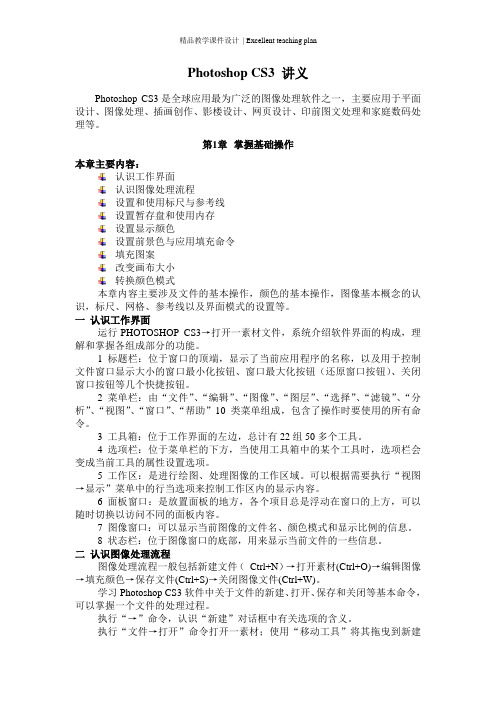
Photoshop CS3 讲义Photoshop CS3是全球应用最为广泛的图像处理软件之一,主要应用于平面设计、图像处理、插画创作、影楼设计、网页设计、印前图文处理和家庭数码处理等。
第1章掌握基础操作本章主要内容:认识工作界面认识图像处理流程设置和使用标尺与参考线设置暂存盘和使用内存设置显示颜色设置前景色与应用填充命令填充图案改变画布大小转换颜色模式本章内容主要涉及文件的基本操作,颜色的基本操作,图像基本概念的认识,标尺、网格、参考线以及界面模式的设置等。
一认识工作界面运行PHOTOSHOP CS3→打开一素材文件,系统介绍软件界面的构成,理解和掌握各组成部分的功能。
1 标题栏:位于窗口的顶端,显示了当前应用程序的名称,以及用于控制文件窗口显示大小的窗口最小化按钮、窗口最大化按钮(还原窗口按钮)、关闭窗口按钮等几个快捷按钮。
2 菜单栏:由“文件”、“编辑”、“图像”、“图层”、“选择”、“滤镜”、“分析”、“视图”、“窗口”、“帮助”10类菜单组成,包含了操作时要使用的所有命令。
3 工具箱:位于工作界面的左边,总计有22组50多个工具。
4 选项栏:位于菜单栏的下方,当使用工具箱中的某个工具时,选项栏会变成当前工具的属性设置选项。
5 工作区:是进行绘图、处理图像的工作区域。
可以根据需要执行“视图→显示”菜单中的行当选项来控制工作区内的显示内容。
6 面板窗口:是放置面板的地方,各个项目总是浮动在窗口的上方,可以随时切换以访问不同的面板内容。
7 图像窗口:可以显示当前图像的文件名、颜色模式和显示比例的信息。
8 状态栏:位于图像窗口的底部,用来显示当前文件的一些信息。
二认识图像处理流程图像处理流程一般包括新建文件(Ctrl+N)→打开素材(Ctrl+O)→编辑图像→填充颜色→保存文件(Ctrl+S)→关闭图像文件(Ctrl+W)。
学习Photoshop CS3软件中关于文件的新建、打开、保存和关闭等基本命令,可以掌握一个文件的处理过程。
Adobe PhotoShop CS3 基础教程小智 2010 年 4月 30日本《Adobe PhotoShop CS3 基础入门教程》共分为三大部分:1. 基础章节(1-4)2.正式课程章节(1-10)3.效果图制作章节(1-8)讲解分为1+3+3=7个课时完成。
1------基础章节(1-4)3------正式课程章节(1-10)3------效果图制作章节(1-8)注:课件将拷贝给大家,细心的同学会发现:可能有些内容的图片看起来不是现在版本的。
对!这是PhotoShop CS和PhotoShop CS3 版本的图片在一起造成的,没有太多时间写教程,也没有太多时间抓图什么的,就用了一些以前的图片,其内容全部一样,只是在视觉效果上,新版本的要好得多,呵呵!基础章节基础一:PhotoShop基础启动单击“开始-程序-Adobe Photoshop CS3”;第一次启动会提示设置颜色,点“好”即可,如果又提示下载更新,则选“否”;也可以直接双击桌面图标!启动PhotoShop后会出现一个窗口,这是默认的灰色窗口,所有工作都从零开始;我们来看一下这个窗口,这是我们创作的基础,图片处理就在这个窗口中,下面我们来看一下:窗口的最上面是蓝色的标题栏,新建的是“无标题-1”这儿会显示我们正在处理的图片文件,一般要起一个有意义的文件名称;标题栏下面是菜单栏,菜单是一组命令,我们操作计算机,就是向计算机提供指令,其中“文件”菜单(注:本书中所有带双引号文字都是命令选项)要求记住“存储”和“存储为”两个命令,用来保存我们的文件;“编辑”菜单中要记住“拷贝”、“粘贴”和填充命令,“窗口”菜单的“工具”和“图层”两个命令,“窗口”菜单中放着各种面板,要求记住“工具”和“图层”两个命令;菜单栏下面是工具选项,这里放的是选中工具的各个参数,一般从左到右挨着设置就可以了;再下面左边是工具箱,里面是各种图形处理工具,分成一栏一栏,最上边是选择类,记住第一排框选和移动工具,第二栏填充类记住画笔和渐变工具,文字类记住文字工具,再下面的颜色类记住上面的是前景色,下面的是背景色,工具里还有放大镜和手形双击手可以自动调整图像显示;许多工具左下角有一个小黑角,按住鼠标会出来相似的工具,可以完成不同的功能;在窗口右边是各个面板,各个面板可以在“窗口”菜单中打开和关闭,最常用的是最下边的第一个图层面板,默认自动会有一个“背景”图层,处于锁定状态,不让移动;练习:看一看下面的图形,说出PhotoShop窗口的各个组成部分和它们的用途:本节学习了Photoshop CS窗口的组成和工具箱,如果你已经成功地掌握,并能说出各部分名称,请继续学习下一课内容;基础二:创作基础接上一篇我们来开始学习Photoshop的新建的操作知识在Photoshop(以后都简称PS)中新建一个文档可以使用“文件”菜单里的“新建”命令,这时候会弹出一个新建对话框通过这个对话框我们可以认识一下PS的大致操作方法,PS的面板一般都很细致,里面的项目多多,用的时候挑主要的就行了,其他的用默认看一下这个新建对话框,里面有“名称、预设、高级”三个选项,其中名称就是文件名,默认的是“未标题-1”,现在可以不用改,等保存的时候再输入也行“预设”里头默认的是剪贴板中复制的图像大小,可以根据需要把大小改一下,如果是新建就都改为10厘米点右上角的“好”就可以进入了,这时候窗口里就出来一个白色的图像区,在这个里面就可以进行绘图、编辑等操作了看一下右下角的图层面板,里面有一个白色方块,旁边标的是“背景”,右边还有一把小锁,这是什么意思呢?白色方块是工作区里的图像的缩略图,“背景”表示这是最底下的一层,小锁表明当前背景层处于锁定状态,也就是里面的白色是擦不掉的这样我们就成功新建了一个空白的图像,这时候应该选中了画笔工具,用鼠标在白色图像区里写上“美丽”两个字,看看画笔的效果点击“文件-存储”命令,弹出“存储为”对话框,按照从上到下的顺序进行操作:在上面选择自己的文件夹,在文件名那儿输入“美丽”,其他选项用默认,点击右边的“保存”按钮,此时弹出“兼容性”对话框,去掉“最大兼容”那个勾,然后点“好”就保存好了;每次出来挺麻烦的,需要在选项里头去掉,方法是单击“编辑-预置-文件处理”,把下面的“最大兼任PSD文件(M):”右边选择为“总不”,点“好”就可以了;本节学习了PS的新建命令,如果你成功的理解并完成了练习,请继续学习下一篇内容;基础三:操作准备我们为学习打点基础,顺便把Windows的基础操作也熟悉一下;在桌面上放一个PS的快捷方式,点击“开始-所有程序”找到Adobe Photoshop CS3图标,左手按住Ctrl键不松,右手拖动这个图标到桌面上,注意拖动的时候要按住Ctrl键;下载红蜻蜓抓图,在华军软件园里头可以下载,国产免费软件,大小 1.72M,后头我们练习会用到它,下载网址:/soft/13389.htm;安装红蜻蜓抓图软件,安装好以后,留一个常用的图标,其他地方的快捷方式都可以删除这样我们准备好了两个快捷图标,一个自己的文件夹,安装了抓图软件本节介绍了创建快捷图标和安装抓图软件,如果你成功地完成了练习,请继续学习下一课内容;基础四:抓图软件我们学习一下如何使用红蜻蜓抓图精灵软件;1、启动软件,后出现程序的主界面,一个小窗口,跟常见的窗口类似,上边是菜单、左边是工具箱,中间是选项面板,下边是各个选项设置抓图选项,1)在左边的工具箱里头选择“选定控件”按钮2)在中间的选项里头把最下面那个方框的勾去掉,其他都勾上,这样鼠标指针也可以抓取到,如上图所示;3)点击下边的“热键”标签,进入热键设置,上面那个捕捉热键,左边复选Ctrl,中间去掉,右边选择字母J,这样抓图的时候按Ctrl+J组合键就可以了,下边的重复捕捉都去掉,右边选None,点一下“应用热键”;4)点下边最后那个“高级”标签,进入高级选项面板,把第二个勾和最后两个勾上,其他的去掉,这样捕捉完成后会有一声提示;下面练习一下,打开“我的电脑”,把窗口缩小一些别太大了,然后按Ctrl+J 组合键(左手安装Ctrl键不松,右手按一下J键),这时鼠标指着的地方出现一个红线框,这个就是要抓取的范围,把鼠标移到菜单栏上,菜单栏被一个红框包围,然后点一下鼠标左键,会听到一声清脆的咔喳声,抓图成功,同时弹出一个抓取的图像窗口抓取的图像在中间放着,上面是工具栏,注意有一个“剪贴板”按钮,点击可以把整个图像复制到剪贴板里头,以后会经常用到用鼠标在中间的图像上面从“文件”一直框选到“帮助”,选中这一块,然后上面的“复制”按钮也可以点一下,这时候把选中的就复制到剪贴板里头了然后粘贴到“画图”、PS里头都可以,后头我们都粘贴到PS里头,保存成自己的图片文件捕捉的时候点左键是捕捉,点右键是取消(好像QQ里头也这样),注意点那个叉只是最小化,要退出去得到最下头,右下角系统托盘里头的图标上敲右键,选择“退出RdfSnap2005(X)”就可以退出去了;本节介绍了如何使用红蜻蜓工具的设置,抓图和复制的方法,如果你成功地完成了练习,请继续学习下一课内容正式课程第1课:新建图像一、新建图像我们开始学习如何使用Photoshop的基本操作普通的绘图是在纸上画画,在PS里的图像是放在叫做“图层”上面的,新建图像的时候首先会创建一个最下面的背景层,而且用一把小锁锁定;在绘图时,可以在这个背景层上画图,也可以再新建图层,后建的图层压在前一层上面,所有图像叠加起来构成一幅图像;下面我们通过一个练习来看一下,怎样在图层上画图和写字;启动PS和进入到工作窗口,如果出现提示框可以点“是”或关闭;1、点击“文件”菜单,选择“新建”命令,出现“新建”对话框,把宽度和高度都改成10厘米,其他不改,点“好”进入;这时候看一下工作区中央出现一个白色的画布,而在右下角的“图层”面板里,可以发现里面也有一个白色方框,旁边写着“背景”,是蓝色的选中状态下面我们来试试画图,在工具箱里头选择画笔工具,在画纸中央写一个“美”字,注意写的时候不要着急,这儿要注意,虽然字是“美”但它是一幅图像,是画出来的美,那么要写字怎么写呢?2、在工具箱里头选择“文字”工具,再在画纸上那个“美”的左边点一下,这时会出现一个一闪一闪的光标,这才是文字输入的符号;调出中文输入法,输入“美丽”两个字,文字下面还有一行虚线,再在工具栏的右上角找到一个“对勾”按钮点一下,这个才是文字的“美”,文字是输进去的,图像是画出来的;再看一下右下角的图层面板,可以发现文字是单独的一层,在背景层的上面出现一个新的图层,这个就是文字层,里头有个T的标志,PS中图像是一层一层的,互不干扰挺科学的3、下面保存图像,点一下“文件-存储”命令,以“美丽”为文件名,保存文件到自己的文件夹,方法是:点击“存储”命令后,从上到下的顺序,选择自己的文件夹,输入文件名,点击“保存”按钮;本节学习了如何新建一幅图像,并且学习了图像图层和文字图层的知识,如果你成功地完成了练习,请继续学习下一课内容;第2课:颜色修饰上节我们学习了新建图层,操作不太复杂,意思上需要多理解,尤其是图层的概念;上次的图形是默认的颜色,默认是黑白的,这一节我们来看看给图像加上漂亮的颜色;在工具箱的中间有两个叠起来的颜色块,下面的是背景色,也就是画纸的颜色,上面的是前景色,也就是画笔的颜色,点击后可以选择颜色下面我们通过一个练习来看看怎样为图像选择颜色启动PS,点击“新建”,把宽度和高度都改为10厘米,然后点“好”进入;1、选择画笔工具,然后在下面的颜色块里头的点一下上面黑色的前景色,出来一个“拾色器”面板,注意看一下这个面板:面板分三块,左边是大的颜色区,中间有个细长的颜色条,右边还有一个小的颜色区;2、在中间的颜色条里点一下绿色,这时左边的大颜色区,基本都是绿色,在右上角那儿点一下,这个位置应该是最绿的,这时右上角出现一个圆圈,这时后看下右边那个小颜色区的右下角,看看是否出来一个绿色的小方块,有的话就点一下,没有就不管它,这样三个颜色区都弄好了,我们的绿色也选好了;3、点“好”回到工作区,这时候前景色已经是绿色了,用画笔工具写一个“美”,留点地方等会写那个文字;4、再选择文字工具,注意看一下上头的工具栏,这时候变成文字工具栏了,把大小设为24点,再在右边的那个颜色块上点一下,这次我们选红色,先在中间的颜色条上选红色,然后在左边大颜色区里头选右上角,再在右边看看点一下那个小的红色方块,然后点“好”回到工作区里头5、调出中文输入法,输入“美丽”两个字,这时候出来的应该是红色的文字,底下有条线,再在上头的那个右上角,点一下那个勾确定一下,这样文字也写好了;保存下文件,点“文件-存储”,以“美丽1”为文件名,保存文件到自己的文件夹本节介绍了如何给图像和文字设置颜色,如果你成功地完成了练习,请继续学习下一课内容;第3课:选择工具图像编辑和处理的时候,首先要选中一个区域,我们一般用选择工具来完成,选择工具在工具箱的最上面,第一个就是,默认的是框选工具,还可以选择圆形的;下面我们通过一个练习来学习一下选择的方法;启动PS,然后点击“文件-打开”命令,找到自己的文件夹,打开上次保存的“美丽1”,这个图像包含一个图像层和一个文字层,绿色的“美”和红色的“美丽”;在工具箱里面选择框选工具,在图像里头试着拖动一下鼠标,可以发现图像中出现一个虚线框,这个区域就是选中的区域;选好了以后,把鼠标移到选框里头,可以拖动这个这个选框,试着把选框拖到绿色的“美”的第一笔上,在旁边的空白地方点一下,选框就没有了,然后可以重新选择好的,在空白地方点一下,取消刚才的选择练习,找到我们上次输入的红色文字“美丽”,小心地拖动鼠标,把文字框住,这时候文字外面有个虚线框包围;单击菜单栏里头的“编辑-拷贝”命令,把选中的图像复制一下;再单击菜单栏“文件-新建”命令,出来新建对话框,直接点“好”,大小已经自动调好了,跟我们选的一样大;再单击菜单栏“编辑-粘贴”命令,把刚才复制的图像粘贴到新建的图层里头;这样我们就把红色的文字单独保存出来,以“美丽红色”为文件名,保存文件到自己的文件夹;下面我们再来把绿色的“美”也选出来单独保存一下;关闭“美丽红色”文件,回到原来的“美丽”文件当中;现在空白地方点一下,去掉刚才选中的红色文字,重新画个大框选中绿色的“美”;下一步该点击菜单“编辑-拷贝”命令了,点一下试试,你会发现出来一个对话框“不能拷贝”这是怎么回事?明明选中了“美”怎么说是空的呢,原因是这个图像有两层,一层是文字层,一层是图像层,虽然只有“美丽”两个字,但是也占了一层,点那个“好”关闭对话框;在右下角找到图层面板,可以发现现在选中的是文字层,点一下下面的背景层,使得图像层变成蓝色选中状态;然后再点击菜单“编辑-拷贝”命令,复制一下绿色的美,然后执行“文件-新建”命令,点“好”进入,然后点击“编辑-粘贴”命令把绿色图像粘贴进来;以“美丽图像”为文件名,保存文件到自己的文件夹,这样我们就成功的完成了两个图像的分别保存;本节学习了如何使用Photoshop里头的选择工具,还学习了图层的选择和复制粘贴,如果你成功地完成了练习,请继续学习下一课内容;第4课:发布图片前面我们开保存的图像文件都是.psd格式的,这是Photoshop专用的格式,相当于图像的源文件,我们平常在电脑上用的图片格式一般是JPG和GIF格式,下面我们看一下怎样进行图片的发布;这里可以采用另存为的方法,首先保存成默认的psd格式,然后再另存一份JPG格式的图片;打开上次的“美丽1”文件,这是一个psd文件,在Photoshop里头可以打开和继续修改;点击菜单栏“文件-存储为”命令,出现一个另存对话框,这时候可以发现文件格式里头是“Photoshop(*.PSD;*.PDD)”格式;在这个格式里头点一下鼠标左键,出现下拉列表,选择“JPEG(*.JPG;*.JPEG)”,这时候可以发现文件名也改成“美丽1副本.jpg”,留下美丽1,后头的副本.jpg用退格键删掉;点击“保存”按钮,这时候出来一个对话框,要对图片质量进行设置,一般的图片可以直接点“好”用默认的选项,如果是照片类的,可以拖动中间的游标到最右边,这样图片的质量是“最佳”,当然文件也较大些;先拖到最左边的“小文件”,看一下窗口里的图片效果,可以发现颜色变得很模糊,再拖到最右边,这时效果要好一些,选择一个合适的位置(品质10),然后点“好”,这样我们就成功地保存了一份JPG图像;GIF格式跟它类似,只是在选择文件类型的时候,选择“CompuServe GIF (*.GIF)”,上面的文件名也修改一下;点“保存”后,会先出来一个要求拼合图层的对话框,点“好”合并两个图层,然后出来GIF图像的设置,里头可以修改一下颜色,默认是256色,GIF图片有个特点是可以做成透明的;这儿都用默认的,看一下然后直接点“好”,出现行序再点“好”,这样我们又成功地保存了一份GIF图像,关闭“美丽1”,注意如果出现“保存更改”的提示,选“否”美丽1不能改动;本节学习了Photoshop的保存文件,以及PSD、JPG、GIF文件类型的知识,如果你成功地完成了练习,请继续学习下一课内容;第5课:抓图和存储 1接上一节的知识,我们继续学习有关图片的格式和存储,这一节我们要使用一下前面的那个抓图软件,配合使用;下面我们通过一个练习来看一下,我们要把PS里头的新建对话框抓下来,并保存成一个GIF图像;启动PS、启动红蜻蜓抓图软件,可以先点一下托盘里的图标,检查一下抓图选项是否正确,注意是抓“选定控件”;1、在PS中点击“文件-新建”命令,这时候弹出一个新建对话框,我们要把它抓下来;把鼠标移到对话框里头,然后按Ctrl+J组合键抓图,这时候新建对话框被一个红线框包围,注意让红线框住整个对话框;点击鼠标左键,完成抓图,弹出抓取图片的预览窗口,点一下工具栏里头的“剪贴板”命令,把图片复制到剪贴板中,然后最小化这个预览窗口,回到PS中(注意找工具栏上的“剪贴板”按钮);2、先点击“取消”关掉刚才的新建对话框,这个是抓图用的,现在它的任务已经完成了;然后再点击菜单“文件-新建”命令,在出来的对话框里头点“好”,用默认的大小,这个是新建一个图层放图片;新建好图层以后,再点击菜单“编辑-粘贴”命令,把刚才复制到“剪贴板”里的图像粘贴一下,这时候可以发现,刚才抓取的“新建”对话框出来了3、下面我们来保存这个图像,点击“文件-存储为Web所用格式...”,这时会出来一个存储面板,看面板的右侧;找到右边那个“预设”下头应该是“GIF”,再在下面的“颜色”里头把256改成32,这样图片占的空间会很小,然后点击右上角的“存储”按钮;以“新建”为文件名,保存文件到自己的文件夹,在出来的“不兼容”对话框里头点“好”,这儿是因为我们用汉语了的缘故;回到窗口中,关闭文件,在出来的“未保存”对话框中点“否”,我们已经保存了GIF图像,不用再保存PSD格式了;本节学习了抓图和保存的方法,注意步骤是:抓图、粘贴、存储,如果出现错误就检查一下是哪一步的问题,如果你成功地完成了练习,请继续学习下一课内容;第6课:抓图和存储 2上一节我们抓取了PS里头的新建窗口,学习下软件之间的配合使用,这一节我们继续来进行抓图和保存的练习,这次我们要求抓取桌面的图像;下面我们来看一下练习,操作要领是,先抓图,然后复制到剪贴板,然后到PS里头去存储;1、启动PS、启动红蜻蜓抓图软件,可以先检查一下,抓图选项是否正确,我们仍然用“选定控件”;最小化各个窗口,退回到干净的桌面,然后按Ctrl+J组合键抓图,这时候桌面被一个红线框包围,由于是“选定控件”抓图,因此最下面的任务栏没有框住;点击鼠标左键,完成抓图,弹出抓取图片的预览窗口,点一下工具栏里头的“剪贴板”命令,把图片复制到剪贴板中,然后最小化这个预览窗口,回到PS中(注意找工具栏上的“剪贴板”按钮);点击“文件-新建”出来的对话框里头直接点“好”,用默认的大小,新建一个图层放准备粘贴图片;再点击菜单“编辑-粘贴”命令,把刚才复制到“剪贴板”里的图像粘贴一下,这时候可以发现,刚才抓取的桌面出来了,由于图像太大,显示的时候缩小了,可以用放大镜放大一些;2、下面我们来保存这个图像,点击“文件-存储为Web所用格式...”,这时会出来一个存储面板,看面板的右侧;找到右边那个“预设”下头应该是“GIF”,再在下面的“颜色”里头改成64,因为桌面上的图标颜色要多一些,然后点击右上角的“存储”按钮;以“桌面”为文件名,保存文件到自己的文件夹,在出来的“不兼容”对话框里头点“好”,这儿是因为我们用汉语了的缘故;回到窗口中,关闭文件,在出来的“未保存”对话框中点“否”,我们已经保存了GIF图像,不用再保存PSD格式了;注意,如果剪贴板里头复制图像太大,可能会影响机子的速度,因此粘贴好以后,在抓图的预览窗口里选一小块,用“复制”按钮,复制一个小的图像;本节学习了抓图和保存的方法,注意存储的时候要根据图片的内容,如果颜色较多就适当调整颜色数量,请继续学习下一课内容;第7课:视频图像七、抓取视频图像前面我们学习了抓取小窗口、大窗口的方法,这一节我们来试试抓取视频图像,然后保存下来,注意学习操作方法和顺序;由于视频通过DX加速,所以有时候抓取会是空的,这时可以调整下,由于一般加速只在第一个播放器上,所以我们可以抓第二个播放器的图像,另外有些游戏也用到视频加速;启动PS、抓图软件,准备好要抓的视频文件,视频文件可以是网上的电影,影碟等等,一般是rm、wmv、dat等等格式,也就是带图像、声音的文件;打开视频文件,播放到合适的位置,然后点“暂停”,按一下Ctrl+J组合键,试着抓取一下,如果抓取成功,就把它复制到“剪贴板”上;如果只抓取到一个黑块,那就要重新抓取,先打开一个播放器(如Real),播放一段视频后,暂停播放,然后再打开另一个播放器(如WMP),播放另一段视频,到位置后暂停,再重新抓取;还可以先打开系统里自带的3维弹球游戏,然后再打开播放器试试;复制到剪贴板以后,再用前面的方法把图像粘贴进来,然后点击“文件-存储为Web所用格式...”,注意在弹出的对话框里头把“预设”改成“JPEG”,它比较适合存储颜色较多的图像,品质用默认的60就可以了,然后点“存储”按钮;以“视频”为文件名,保存文件到自己的文件夹;本节介学习了抓取视频图像的方法,注意操作步骤和细心,保存的时候是JPEG 图像,如果你成功地完成了练习,请继续学习下一课内容;第8课:缩放图像八、缩放图像有时候我们拿到的是尺寸比较大的图像,需要对图像的大小进行调整,也就是把图像缩小一些,如果只是需要部分图像,可以用前面我们学习的选择工具来框选;显示比例和实际大小是有区别的,只有在显示比例为100%的时候,看到的图像才和实际图像一样大,显示比例就好像我们拿着放大镜,倍数越高看到就越大;下面我们通过一个练习来学习,我们把上次抓取的桌面图片,缩小一些;启动PS,单击菜单“文件-打开”命令,找到上次我们保存的“桌面”文件,它应该是一个GIF图片,默认的图标中间是一个绿色小方块;注意看一下打开的图像窗口,它是一个独立的窗口,有自己的标题栏,上面是打开图像的名称,显示比例和图像模式,GIF图像是索引模式;在左边的工具箱里头找到放大镜工具,双击一下,让显示比例为100%,如果在小手上双击是满窗口显示;。